Q.印刷されない、プレビューが表示されない場合の対処方法
製品の印刷に係わるファイルの中で、不必要なファイルがたまってしまうことで、印刷に支障をきたす場合があります(プリンターが動作しない、文字化けしてしまうなど)。
このような場合は、以下の操作にて不必要なファイルを削除し、改善されるかご確認ください。
<操作手順>
※パソコンのOSにより、手順やメニュー名が多少異なります。
1.製品が起動している場合は一旦終了し、印刷にまつわる不要ファイルの場所を開きます。
<Windows8.1の場合>
デスクトップ画面からキーボードでWindowsキー( ![]() )を押下し、マウスカーソルを画面左下に移動して
)を押下し、マウスカーソルを画面左下に移動して ![]() をクリック後、「アプリ」画面から[ソリマチ製品
サポートと設定ツール]を選択します。
をクリック後、「アプリ」画面から[ソリマチ製品
サポートと設定ツール]を選択します。
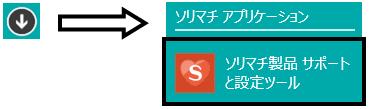
<Windows8の場合>
デスクトップ画面からキーボードでWindowsキー( ![]() )を押下し、画面下部で右クリック→[すべてのアプリ]をクリック後、[ソリマチ製品
サポートと設定ツール]を選択します。
)を押下し、画面下部で右クリック→[すべてのアプリ]をクリック後、[ソリマチ製品
サポートと設定ツール]を選択します。
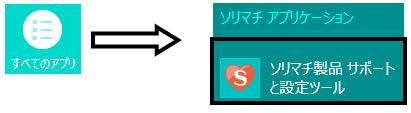
<Windows 7/Vista/XPの場合>
Windowsのスタートボタン →[すべてのプログラム]→[ソリマチ アプリケーション]→[ソリマチ製品サポートと設定ツール]を選択します。
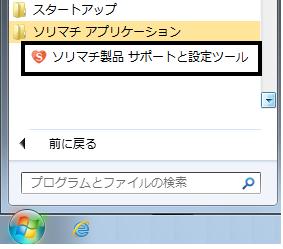
2.お使いの「製品名」のフォルダー→「(製品名)ドキュメントフォルダー」→「PForm」の順でダブルクリックして開きます。
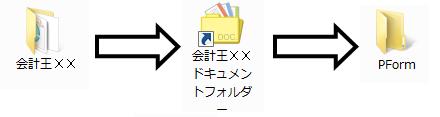
3.画面が表示されましたら、画面内の何もないところで右クリックし、「表示」→「詳細」をクリックします。
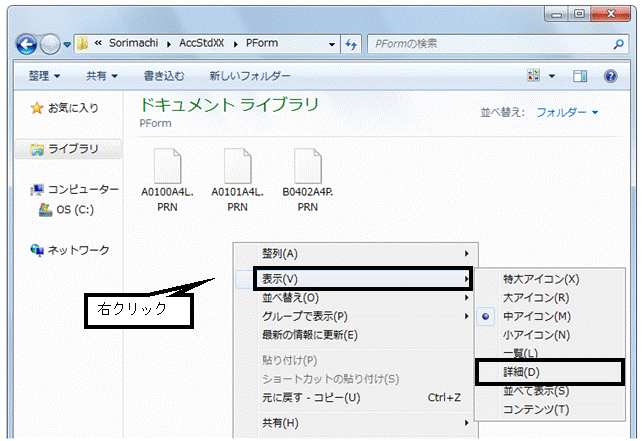
4.[種類]の欄が「PRNファイル」となっているファイルを全て削除してください。
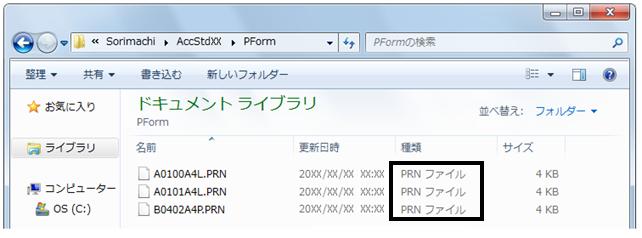
(ア)画面左上の[整理]より[すべて選択]をクリックします。
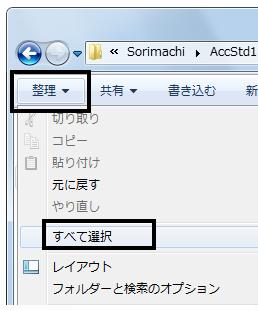
(イ)全てのファイルが選択されたことを確認できましたら、画面左上の[整理]より[削除]を選択し、全ての「PRNファイル」を削除します。
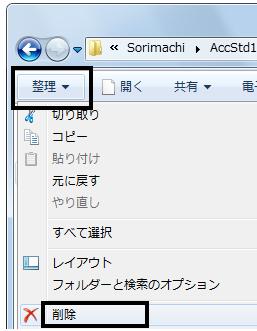
5.画面をすべて閉じ、パソコンを再起動します。
6.製品を起動し、現象が改善されたかご確認ください。
